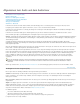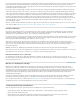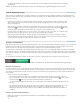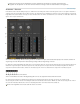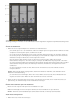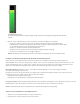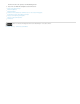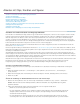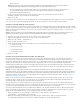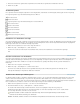Operation Manual
Hinweis:
Hinweis:
Hinweis:
Kanäle vertauscht.
Wenn Sie einen Clip mit erneut zugeordneten Quellkanälen in einem Schnittfenster anzeigen, werden die Spuren in
aufsteigender Reihenfolge aufgeführt. Die Zuordnung legt jedoch den zugeordneten Quellkanal fest.
Um dem Ausgabekanal bei 5.1-Surround-Audio weniger als sechs Quellkanäle zuzuordnen, ziehen Sie das Spursymbol in
eine andere Quellkanalzeile. Sie können auch auf das Symbol für den 5.1-Kanal klicken, bis der Quellkanal dem
gewünschten Ausgabekanal zugeordnet ist.
3. Um eine Vorschau der Audiodaten eines Kanals anzuzeigen, markieren Sie den Quellkanal und klicken Sie auf die
Schaltfläche „Abspielen“ oder verwenden Sie den Schieberegler.
4. Klicken Sie auf „OK“.
In Premiere Pro CS5.5 und höher können Sie die Audiokanäle eines zusammengefügten Clips nicht modifizieren. Sie müssen standardmäßig
mono sein. Sie können jedoch alle verfügbaren Audiokanäle aus Komponentenclips neu ordnen und aktivieren bzw. deaktivieren.
Zuordnen von P2-Clip-Audio für einen P2-Export
Sie können Audiodaten aus P2-Sequenzen zurück in ihre ursprünglichen vier Kanäle exportieren, wenn Sie Clip-Audiokanäle korrekt 5.1-Kanälen
zuordnen. Sie können beispielsweise in vier Kanäle exportieren, wenn Sie ihre endgültige Ausgabedatei für P2-Medien zurückübertragen möchten.
Ordnen Sie die Kanäle in Ihren P2-Clips zu, bevor Sie sie in einer Sequenz platzieren und bevor Sie den Befehl „Datei“ > „In Panasonic P2
exportieren“ anwenden.
Wenn Sie P2-Clips in ihrer standardmäßigen Mono-Kanalzuordnung belassen, verwenden Sie sie in einer Sequenz mit einer 5.1-
Masterspur und exportieren Sie diese Sequenz in P2. Die exportierte Datei enthält nur Audiodaten im dritten und vierten Kanal.
1. Importieren Sie die Clips in ein P2-Projekt, das eine Sequenz mit 5.1-Masterspur enthält.
2. Wählen Sie im Projektfenster den Clip oder die Clips, den/die Sie zuordnen möchten.
3. Wählen Sie „Clip“ >„Ändern“ > „Audiokanäle“ aus.
4. Klicken Sie unter „Spurformat“ auf „5.1“.
5. Klicken Sie falls erforderlich auf die 5.1-Kanalsymbole, bis sie die vier Quellkanäle auf die folgende Art zuordnen:
K. 1 zu Kanal vorne links
K. 2 zu Kanal vorne rechts
K. 3 zu Kanal hinten links
K. 4 zu Kanal hinten rechts
6. Klicken Sie auf „OK“.
Zuordnen von Sequenz-Audiokanälen zu Kanälen des Audiogeräts
Sie können für jeden Kanal in einer Sequenz-Masterspur einen Kanal in einem Zielaudiogerät angeben. Verwenden Sie zum Zuordnen von
Kanälen das Fenster „Audioausgabe zuordnen“ im Dialogfeld „Voreinstellungen“. Premiere Pro spielt jeden Sequenz-Audiokanal über den
angegebenen Gerätekanal ab. Das Projekt kann beispielsweise eine 5.1-Kanal-Sequenz aufweisen, die Systemgeräte unterstützt jedoch nur zwei
Kanäle. In diesem Fall können Sie angeben, welcher der beiden Gerätekanäle jedem der sechs Sequenz-Audiokanäle zugeordnet wird.
16-Kanal-Sequenzen bleiben jedoch auch dann 16 Ausgabekanälen zugeordnet, wenn das ausgewählte Gerät weniger als 16 Kanäle aufweist.
Das ausgewählte Gerät kann beispielsweise nur zwei Kanäle haben. In diesem Fall können Sie nur die ersten beiden Kanäle einer 16-Kanal-
Sequenz den zwei Gerätekanälen zuordnen.
Im Fenster „Audioausgabe zuordnen“ können Sie Sequenz-Audiokanäle nicht nur dem aktuell aktivierten Gerät, sondern allen
unterstützten Geräten, die auf dem Computer installiert sind, zuordnen. Die für ein Gerät angegebene Kanalzuordnung ist jedoch nur hörbar und
sichtbar, wenn das Gerät aktiviert wurde. Durch das Zuordnen von Sequenz-Audiokanälen zu dem Gerät wird das Gerät nicht aktiviert. Um das
Audiogerät zu aktivieren, wählen Sie es in den Voreinstellungen für das Audiogerät aus. Weitere Informationen finden Sie unter Festlegen von
ASIO-Geräteeinstellungen (nur Windows).
Wählen Sie zum Zuordnen von Sequenz-Audiokanälen für ein Gerät zunächst das Gerät im Menü „Ausgabe zuordnen für“ aus. In der Liste
unterhalb des Menüs „Ausgabe zuordnen für“ werden die von dem ausgewählten Gerät unterstützten Gerätekanäle angezeigt. Ordnen Sie
anschließend mithilfe der Kacheln jedem Gerätekanal Sequenz-Audiokanäle zu.
Wenn Sie beispielsweise ein 16-Kanal-Audiogerät eines anderen Herstellers auswählen, werden in der Liste 16 Gerätekanäle angezeigt. Bei
Auswahl eines Stereogeräts enthält die Liste nur zwei Gerätekanäle. Die Kacheln auf der rechten Seite jedes Kanalnamens in der Liste geben die
drei Typen von Sequenz-Audiokanälen an, die Sie dem Gerätekanal zuordnen können: Stereo, 5.1 und 16-Kanal.
Premiere Pro wählt standardmäßig „Premiere Pro WDM Sound“ (Windows) oder „Integriert“ (Mac OS) als Gerät aus. Wenn auf dem Computer
jedoch ein unterstütztes Audiogerät eines anderen Herstellers installiert ist, wird dieses ebenfalls im Menü „Ausgabe zuordnen für“ angezeigt.
Wählen Sie dieses Fremdanbietergerät aus, um die unterstützten Kanäle in der Liste einzublenden.
1. Wählen Sie „Bearbeiten“ > „Voreinstellungen“ > „Audioausgabe zuordnen“ (Windows) oder „Premiere Pro“ >
„Voreinstellungen“ > „Audioausgabe zuordnen“ (Mac OS).
2. Wählen Sie im Dialogfeld „Voreinstellungen“ aus dem Menü „Ausgabe zuordnen für“ den Treiber des gewünschten Geräts
aus. Standardmäßig wählt Premiere Pro „Premiere Pro WDM Sound“ (Windows) oder „Built-In“ (Mac OS) aus.